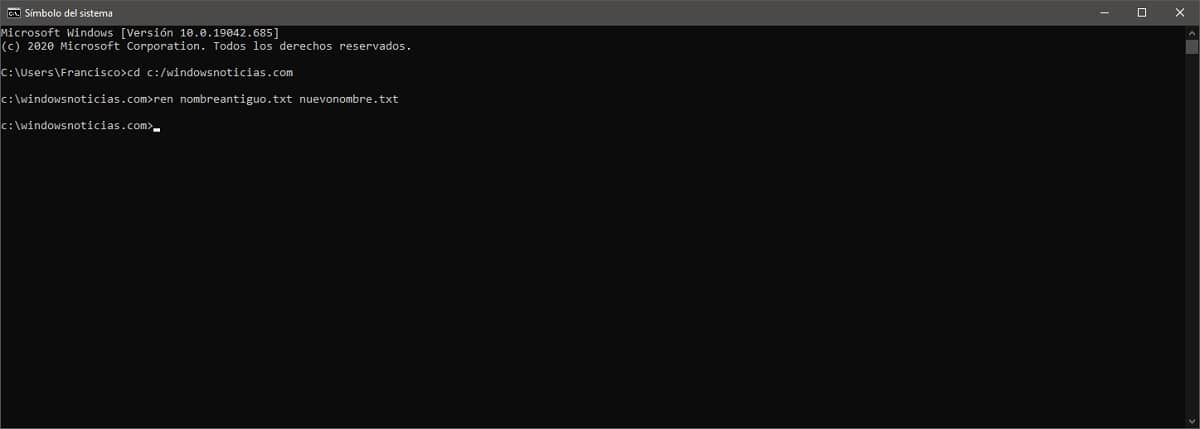En général, lors de l'utilisation de n'importe quel ordinateur avec un système d'exploitation Windows, la chose la plus courante à faire est de le faire en utilisant son interface graphique correspondante, car à partir de là, il est possible d'accéder à une multitude de fonctions grâce aux différents programmes. Cependant, il y a aussi ceux qui préfèrent utiliser, au moins à certaines occasions, la console de commande du système d'exploitation, également appelée invite de commande, Invite de commandes ou simplement CMD.
Dans ce cas, il s'agit d'une console héritée de l'ancien MS-DOS, les commandes Linux ne sont donc souvent pas applicables ici. Cependant, dans certains cas administratifs, c'est la seule option disponible pour pouvoir utiliser toutes les fonctions. Pour cette même raison, nous allons vous montrer comment vous pouvez renommer n'importe quel fichier à l'aide de la console CMD dans Windows étape par étape.
Ainsi, vous pouvez changer le nom de n'importe quel fichier à l'aide de la console CMD dans Windows
Comme nous l'avons mentionné, bien qu'il ne soit pas le plus courant, renommer des fichiers est également quelque chose qui peut être fait facilement à l'aide de la console de commande CMD. Cependant, dans la plupart des cas, il peut être plus pratique de le faire à partir du gestionnaire de fichiers de Windows.
Plus précisément, pour changer le nom d'un fichier à l'aide de la console CMD sous Windows, vous devrez d'abord aller dans le répertoire ou le lecteur qui contient le fichier en utilisant la commande cd ruta-directorio. Une fois que vous êtes dans le répertoire en question, quelque chose que vous pouvez facilement voir puisque la barre de commande l'affiche juste avant le curseur, vous devez exécuter la commande suivante, en entrant le nom actuel du fichier et le nouveau nom à appliquer, comme indiqué dans l'image d'exemple:
REN <nombre-anterior> <nuevo-nombre>
Dans ce cas, la commande en question provient du RENAME (REN, renommer en anglais), et est utilisé en plaçant les deux noms séparés par un espace. Si vous le souhaitez, vous pouvez vérifier ultérieurement si le changement de nom s'est bien déroulé, en utilisant la commande DIR ou en utilisant le gestionnaire de fichiers.